Каталог техники
- Крупная бытовая техника
- Кухонная техника
- Мелкая цифровая техника
- Видеотехника
- Компьютерная техника
- Бытовая техника
- Фототехника
- Оргтехника
- Аудиотехника
- Электротранспорт
- Электроинструмент
- Бензотехника
- Садовая техника
Если ваш компьютер не видит сотовый телефон, вот несколько шагов, которые могут помочь решить эту проблему:
1. Проверьте кабель и порт.
Убедитесь, что используемый кабель работает исправно. Попробуйте использовать другой кабель USB.
Подключите кабель в другой USB-порт на компьютере, чтобы исключить проблему с портом.
2. Проверьте настройки телефона
На Android:
Когда вы подключаете телефон к компьютеру, обычно появляется уведомление о типе соединения. Выберите "Передача файлов" или "MTP" (Media Transfer Protocol).
В некоторых случаях телефон может быть подключен в режиме зарядки, и необходимо изменить режим подключения в настройках уведомлений.
На iPhone:
Убедитесь, что на экране телефона появился запрос на доверие этому компьютеру. Нажмите "Доверять".
Также проверьте, включена ли функция iTunes (или Finder, если это Mac) для синхронизации с компьютером.
3. Проверьте драйверы.
На Windows: Иногда компьютер может не распознать устройство из-за отсутствия или повреждения драйверов. Убедитесь, что драйверы для вашего устройства установлены.
Откройте Диспетчер устройств (Device Manager), найдите ваше устройство в списке и убедитесь, что рядом нет восклицательного знака. Если есть, щелкните правой кнопкой мыши и выберите Обновить драйвер или Удалить устройство, а затем перезагрузите компьютер.
На Mac: Убедитесь, что у вас установлена последняя версия iTunes (если используете iPhone) или что у вас есть необходимые драйверы для Android-устройств.
4. Используйте другой компьютер или телефон.
Попробуйте подключить телефон к другому компьютеру. Если проблема остается, скорее всего, дело в самом телефоне.
Если другой телефон работает с этим компьютером, то возможно проблема в вашем устройстве.
5. Перезагрузите устройства.
Перезагрузите как компьютер, так и телефон. Иногда это помогает решить проблему с соединением.
6. Проверьте настройки безопасности.
На Android:
В настройках телефона найдите раздел "Разработчик" (если он включен) и проверьте, не активирован ли режим "USB-отладка". Иногда это может повлиять на подключение устройства к ПК.
Убедитесь, что в настройках телефона нет блокировок для передачи данных.
На iPhone:
Проверьте настройки конфиденциальности и доступности, возможно, требуется разрешение для подключения устройства.
7. Использование программ для синхронизации.
Для Android-устройств можно установить специальные программы, такие как Samsung Kies, HiSuite (для Huawei) или Android File Transfer для Mac. Для iPhone используйте iTunes или Finder (для Mac).
8. Проблемы с операционной системой.
Иногда операционная система компьютера может быть причиной проблемы. Убедитесь, что у вас установлены последние обновления для операционной системы, так как они могут включать исправления для работы с USB-устройствами.
Если после выполнения этих шагов проблема не решена, попробуйте обратиться в службу поддержки вашего устройства или операционной системы.
Более подробную информацию о ценах на ремонт сотовых телефонов Вы можете узнать здесь


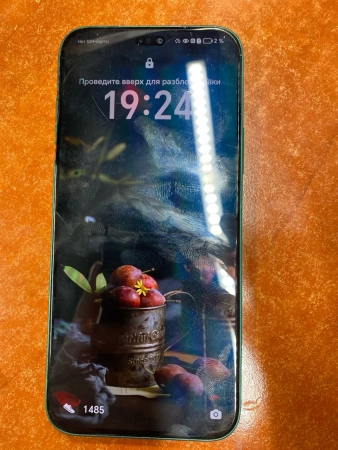





Мастер позвонит вам в течение 30 минут!
Ожидайте ответ мастера до 1 рабочего дня.
Спасибо большое за отзыв/вопрос. Мы постараемся ответить в ближайшее время
Спасибо большое за комментарий.

Наш сервис является авторизованным центром в Санкт-Петербурге. Подтвердите, что вы являетесь клиентом из СПб.